Windowsxp®でのダイヤルアップ設定方法
Windowsの倉庫
これで設定は完了です。
Windows xp
-
作業はすべて「コンピュータの管理者」の権限を持つユーザで行ってください。
スタートメニューより[コントロールパネル]を選択します。
続けて[ネットワークとインターネット接続]をクリックします。
左側の[関連項目]欄にある[電話とモデムのオプション]をクリックします。
電話とモデムのオプション
[電話とモデムのオプション]ダイアログボックスが開きますので、[ダイヤル情報]タブが選択されていることを確認して,[編集...]ボタンを押します。[全般]タブが選択されていることを確認して、ダイヤルアクセスを利用する最寄りのアクセスポイントの[市外局番]を入力します。
利用する電話回線の契約形態に応じてプッシュ回線、ISDN回線の場合は[トーン]を、ダイヤル回線の場合は[パルス]を選択します。
すべての必要項目を入力したら[OK]ボタンを押して[電話とモデムのオプション]ダイアログボックスに戻ります。
[電話とモデムのオプション]の[モデム]タブ
[電話とモデムのオプション]ダイアログボックスに戻って[モデム]タブを選択し、ご利用になるモデムがインストールされていることを確認します。正常にドライバがインストールされていることを確認します。
[OK]ボタンを押して続けて「PPP接続の設定」へ進みます。
PPP接続の設定
PPP接続の設定を行う方法は二通りの方法があります。・[新しい接続ウィザード]を起動して行う方法
・[ネットワーク接続]より [新しい接続を作成する]方法
新しい接続ウィザードを起動してのPPP接続の設定
スタートメニューより[すべてのプログラム]-「アクセサリ」-[通信]-[新しい接続ウィザード]を選択します。
[新しい接続ウィザード]が起動しますので[次へ]ボタンを押します。
{次へ}をクリックします。
[インターネットに接続する]を選択して[次へ]ボタンを押します。
[次へ]をクリックします。
[接続を手動でセットアップする]を選択して[次へ]ボタンを押します。
{次へ}をクリックします。
[ダイヤルアップモデムを使用して接続する]を選択して[次へ]ボタンを押します。
{次へ}をクリックします。
[ISP名]は任意ですので、後で分かりやすい名前を付与します。
{次へ}をクリックします。
プロバイダのアクセスポイントを半角数字で入力して[次へ]ボタンを押します
{次へ}をクリックします。
プロバイダ契約書をもとに認証IDを[ユーザ名]欄に入力します。
同じように認証パスワードを[パスワード]および[パスワードの確認入力]します。
{次へ}をクリックします。v [完了]ボタンを押して[新しい接続ウィザード]を終了します。v
{完了}をクリックします。
続けてスタートメニューに新しく作成されている[接続]から今作成したISP名を選択します。
ダイアログボックスが表示されますので[プロパティ]ボタンをクリックします。

{プロパティ}をクリックします。
[ネットワーク]タブを選択します。
下図のとおり[インターネットプロトコル(TCP/IP)]が選択されていることを確認します。v [プロパティ]ボタンを押します。

{プロパティ}をクリックします。
「インターネットプロトコル(TCP/IP)のプロパティ」ダイアログボックスが開きます。
[IPアドレスを自動的に取得する]を選択します。
次に[DNSサーバーのアドレスを使う]を選択します。
プロバイダからの契約書または手順書を確認する
[プライマリDNS]は、ネームサーバIPアドレス(優先順位1)を入力します。
[セカンダリDNS]は、ネームサーバIPアドレス(優先順位2)を入力します。
適切に入力し、画面の遷移に従って[OK]ボタンをクリックして完了です。

設定した接続アイコンにダイヤルして接続を行います
下のように「接続の完了」メッセージボックスが表示されればプロバイダへの接続は完了です。

参考:ネットワーク接続からPPPの設定を行う場合
スタートメニューより[コントロールパネル]を選択します。
[ネットワークとインターネット接続]をクリックします。

作業を選びますの中から[インターネット接続のセットアップや変更を行う]をクリックします。

「インターネットのプロパティ」ダイアログボックスが開きます。
[接続]タブが選択されていることを確認して[セットアップ]ボタンクリックします。
[新しい接続ウィザード]が起動します。

















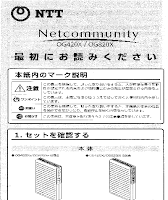


コメント
コメントを投稿